Usuń zdjęcia z iPhone'a 4S: jak to przetwarzasz?
Adela D. Louie, Ostatnia aktualizacja: June 10, 2022
Czasami chcemy zmienić to, co jest w naszych telefonach, powiedzmy na przykład zdjęcia, które zachowaliśmy kilka lat temu. Ten artykuł pomoże nam dowiedzieć się, jak usuń zdjęcia z iPhone'a 4s, ale zanim doszliśmy do wniosku, jak to zrobić, też powinniśmy być przygotowani przez posiadanie kopii zapasowych iPhone'a.
Jak wszyscy wiemy, zdjęcia to ślady wspomnień i emocji, i to jest jeden z głównych powodów ich przechowywania. Z drugiej strony innym powodem może być to, że czasami zajmuje większość miejsca w telefonie, a także chcesz już usunąć niektóre z nich. Może to być również spowodowane tym, że możesz chcieć sprzedać telefon i nie chcesz mieć żadnych śladów na swoim iPhonie 4s.
Istnieje wiele powodów, dla których chcesz usunąć zdjęcia z iPhone'a 4s, więc oznacza to, że ten post będzie naprawdę znaczący na końcu, gdy poznasz procesy i narzędzia, których będziesz używać do wspomnianej akcji. W tym poście nauczymy się wszystkich tych metod, procesów i narzędzi, a także najlepszego sposobu na łatwe pozbycie się wszystkich swoich zdjęć.
Część 1: Jak usunąć zdjęcia z iPhone'a 4s?Część #2: Identyfikacja najlepszego sposobu na usunięcie zdjęć z iPhone'a 4sCzęść 3: Podsumowując wszystko
Część 1: Jak usunąć zdjęcia z iPhone'a 4s?
Przyjrzyjmy się wszystkim metodom, których możemy użyć, aby móc usuwać zdjęcia z iPhone'a 4s.
Metoda nr 1: Korzystanie z telefonu
Oczywiście jednym z podstawowych urządzeń, z których musisz korzystać, jest telefon, oto jak go użyć, aby zresetować galerię.
- Uruchom „ZDJĘCIA" podanie.
- Następnie w prawym dolnym rogu interfejsu telefonu dotknij „Albumy".
- Następnie w lewym górnym rogu ekranu telefonu zobaczysz „Rolka z aparatu”, kliknij go.
- Następnie wybierz "Wybierz".
- Następnie musisz wybrać wszystkie zdjęcia, które są przechowywane w telefonie. Możesz kliknąć prawy dolny obraz, a następnie lewy górny, aby upewnić się, że wybrałeś wszystko; zdjęcia muszą być oznaczone czekiem.
- Następnie musisz dotknąć „Usuń”, który przypomina symbol przypominający kosz na śmieci znajdujący się w prawej dolnej części ekranu.
- Następnie rozpocznie się usuwanie zdjęć. Wszystkie usunięte zdjęcia zostaną następnie przeniesione do „Ostatnio usunięte” folder, w którym masz trochę czasu na zastanowienie się, czy naprawdę usuniesz wszystkie zdjęcia.
- Po podjęciu decyzji możesz teraz również usunąć wszystkie zdjęcia z „Ostatnio usunięte” folder, klikając „Albumy”, a następnie przewiń w dół, aż zobaczysz „Ostatnio usunięte”, a następnie kliknij „Wybierz”, a następnie dotknij „Usuń wszystkie”, a następnie dotknij „Usuń".
Metoda nr 2: Korzystanie z komputera Mac
Możesz także usuwać zdjęcia z iPhone'a 4s za pomocą komputera Mac, to są rzeczy, które musisz zrobić.
- W przypadku, gdy Twoje zdjęcia na iPhonie 4s są zsynchronizowane z biblioteką iCloud, możesz szybko wybrać zdjęcia, które chcesz usunąć za pomocą aplikacji Zdjęcia na komputerze Mac, jednak nie ma szans, że możesz użyć iCloud strony internetowej, aby móc jednocześnie usuwać zdjęcia zbiorczo, co oznacza, że nie można tego zrobić za pomocą komputera z systemem Windows.
- Następnie, jeśli zdecydujesz się usunąć swoje zdjęcia za pomocą komputera Mac, musisz włączyć bibliotekę zdjęć iCloud na komputerze Mac i iPhonie, oba muszą również używać tego samego Apple ID.
- Jeśli używasz iPhone'a, przejdź do „Ustawienia”, a następnie kliknij swoje imię, które znajduje się u góry ekranu, a następnie kliknij iCloud, przejdź do „ZDJĘCIA”, a następnie musisz kliknąć „iCloud Photo Library”, a następnie wybierz opcję przechowywania.
- Jeśli używasz komputera Mac, uruchom „ZDJĘCIA”, a następnie dotknij „Preferencje", następnie "iCloud”, musisz sprawdzić „iCloud Photo Library”, a następnie opcję przechowywania.
- Następnie musisz kliknąć „ZDJĘCIA” na komputerze Mac.
- Następnie musisz wybrać „Wszystkie zdjęcia".
- Następnie dotknij „Usuń”, która jest ikoną przypominającą kosz na śmieci u góry ekranu.
- Następnie usuniesz liczbę elementów, które powinieneś usunąć.
- Następnie zostanie przeniesiony do folderu „Ostatnio usunięte”. Aby móc usunąć wszystkie zdjęcia z folderu „Ostatnio usunięte”, kliknij „Ostatnio usunięte”, a następnie kliknij „Usuń wszystkie”, a następnie należy kliknąć „Usuń”, a także liczbę przedmiotów, o które zostaniesz poproszony.
Część #2: Identyfikacja najlepszego sposobu na usunięcie zdjęć z iPhone'a 4s
Teraz, gdy wymyśliliśmy sposoby usuwania zdjęć z iPhone'a 4s, udostępnimy Ci narzędzie, którego możesz użyć do tego procesu w lepszy i łatwiejszy sposób. To narzędzie było jednym z najlepszych wyborów dla wielu użytkowników, którzy lubią Ciebie, szukali sposobów wygodnego natychmiastowego usuwania plików na iPhonie. To narzędzie nazywa się FoneDog iPhone Cleaner, Twój najlepszy partner, jeśli chodzi o najszybszy sposób usuń zdjęcia na iPadzie i twój iPhone.
Darmowe pobieranie Darmowe pobieranie
Zanim omówimy z Tobą wszystkie niesamowite rzeczy, które może zrobić ten odkurzacz iPhone'a, daj nam niektóre wymagania systemowe, które musisz znać, abyś mógł się z nim przygotować. Oczywiście będziesz potrzebować urządzenia, na którym zostanie zainstalowany odkurzacz do użytku.
System operacyjny urządzenia, z którego będziesz korzystać, będzie miał również znaczenie, jeśli zdecydujesz się korzystać z komputera Mac lub Windows. Musisz mieć system Windows w wersji 7 lub nowszej lub XP i Vista, a także musisz mieć system macOS 10.7 lub nowszy lub Monterey lub Big Sur. Jeśli będziesz używać iPhone'a, musi on mieć wersję iOS 5 lub wyższą.
Zobaczmy teraz, co ten FoneDog iPhone Cleaner może dla nas zrobić, ponieważ czytamy niektóre z niesamowitych punktów, dlaczego warto go użyć.
- Ten iPhone Cleaner ma „Usunąć wszystkie dane” funkcja, która ułatwia usuwanie zdjęć z iPhone'a 4s. Nie ma potrzeby ręcznego sprawdzania każdego zdjęcia, które chcesz usunąć, możesz teraz zrobić to zbiorczo jednym kliknięciem, oszczędzając czas i wysiłek, który będziesz włożyć.
- Jeśli nie chcesz usuwać wszystkiego, ale nadal chcesz usunąć wszystkie zdjęcia, nadal możesz wybierać które z nich zamierzasz usunąć za pomocą FoneDog iPhone Cleaner.
- Oprócz selektywnej identyfikacji zdjęć, które chcesz usunąć lub usunięcia ich jednym kliknięciem, możesz także użyć FoneDog iPhone Cleaner do przywracania, przenoszenia i tworzenia kopii zapasowych zdjęcia, które masz na swoim urządzeniu.
Następną rzeczą, którą musimy wiedzieć, są kroki, jak korzystać z tego FoneDog iPhone Cleaner.
Zidentyfikuj miejsce przechowywania urządzenia
- Po pierwsze, musisz poszukać FoneDog iPhone Cleaner i musisz go pobrać i zainstalować na swoim komputerze. Od rejestracja, otrzymasz kod i adres e-mail, wpisz go.
- Kliknij "Zaufaj” po wyświetleniu monitu po podłączeniu urządzenia do komputera za pomocą kabla.
- Zobacz ostateczne przechowywanie urządzenia.
- Następnie dotknij „szybkie skanowanie".
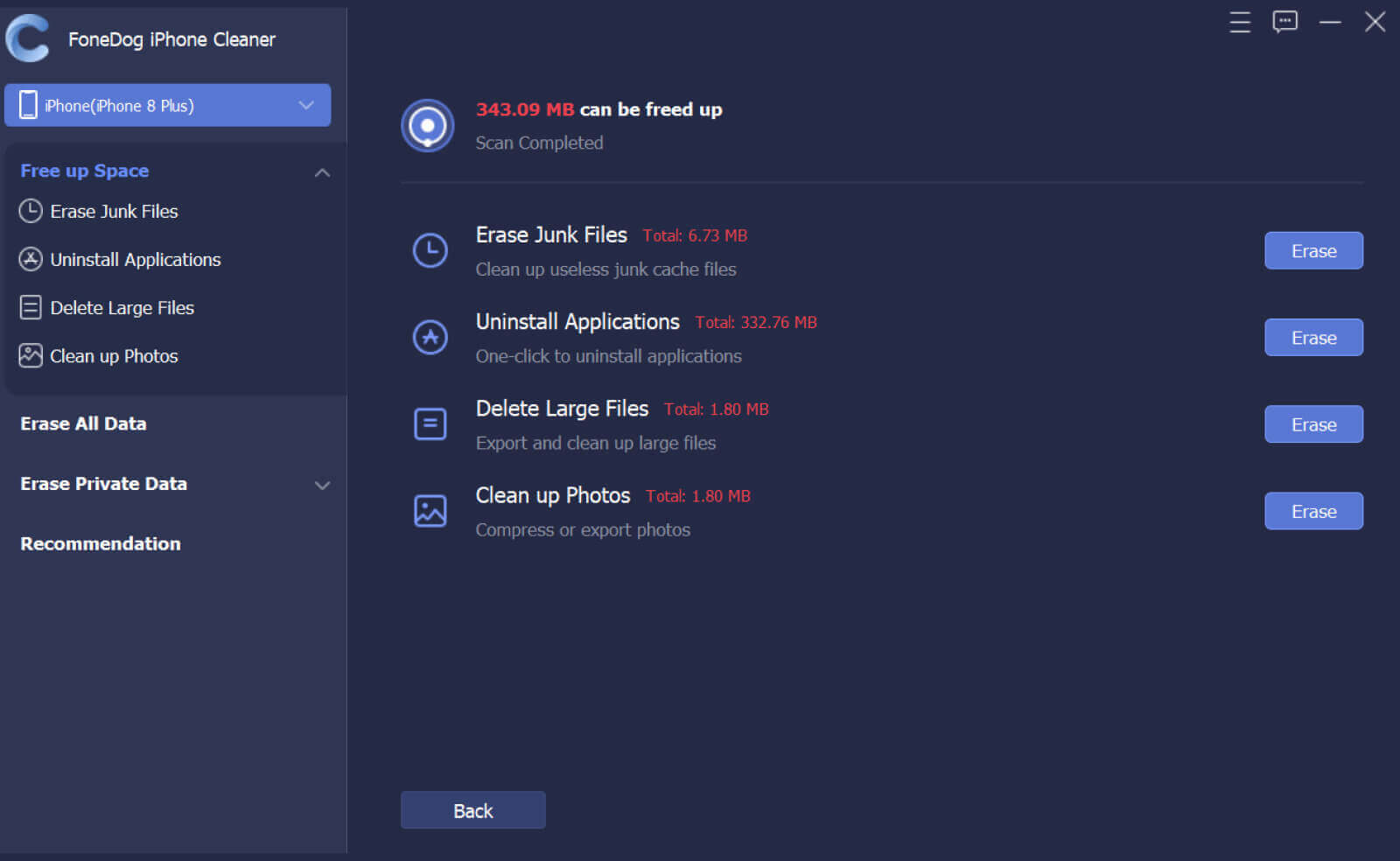
Usuń wszystkie swoje zdjęcia z telefonu
- Aby zacząć szukać opcji „Oczyść zdjęcia", następnie kliknij "wymazać”. Możesz także kliknąć menu rozwijane i poszukać „Oczyść zdjęcia”, aby rozpocząć skanowanie zdjęć. Następnie kliknij „Kopia zapasowa i kompresja”, aby móc skompresować wszystkie zdjęcia na wypadek, gdybyś nadal chciał je zachować.
- Wybierz wszystkie zdjęcia, które chcesz zachować, a następnie dotknij „Kompresować".
- Następnie kliknij "Eksportuj i usuń” w przypadku, gdy chcesz usunąć lub wyeksportować swoje zdjęcia na swoim urządzeniu.
- Możesz teraz także wybrać zdjęcia, które chcesz usunąć, po podjęciu decyzji kliknij „Usuń".
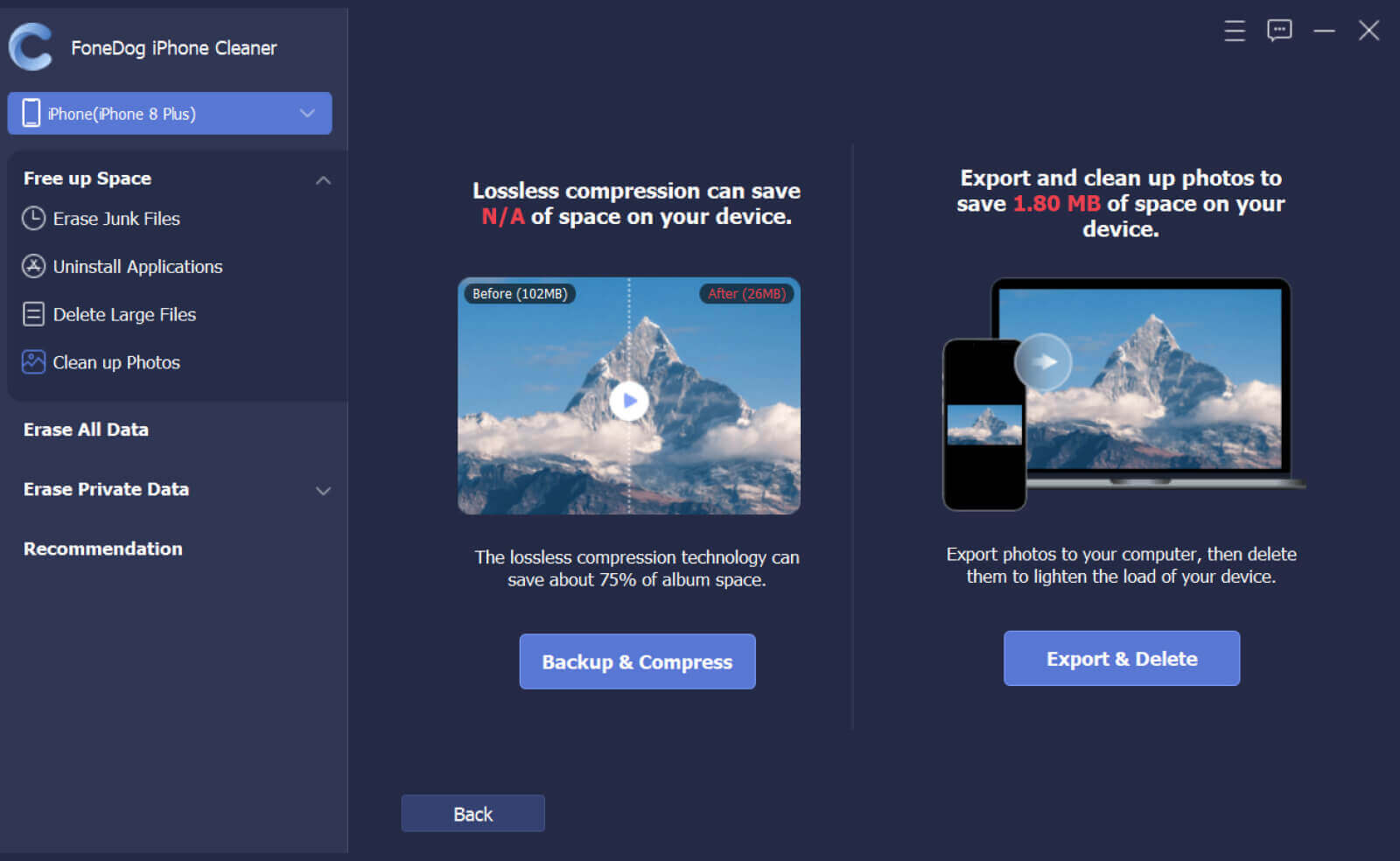
Ludzie również czytająJak usunąć wszystkie zdjęcia z iPhone'a? [Najszybszy sposób]Jak szybko i trwale usunąć wszystkie zdjęcia z iPhone'a?
Część 3: Podsumowując wszystko
Mamy nadzieję, że pomogliśmy Ci znaleźć sposób, w jaki możesz usuń zdjęcia z iPhone'a 4s. Wprowadzenie FoneDog iPhone Cleaner jest główną atrakcją tego postu, ponieważ jest to najlepszy, którego możesz spróbować użyć jako swojego partnera w czyszczeniu telefonu. Będziesz teraz mógł upewnić się, że jakiekolwiek masz cele; dokładne czyszczenie urządzenia jest możliwe dzięki FoneDog iPhone Cleaner.
Zostaw komentarz
Komentarz
Gorące artykuły
- Jak naprawić pełne przechowywanie zdjęć iPhone'a, ale bez zdjęć
- Jak usunąć zsynchronizowane zdjęcia z iPada? Najłatwiejszy sposób
- Jak rozwiązać problem, gdy zdjęcia nie mówią o zdjęciach na iPhonie
- Jak przesyłać zdjęcia z iPhone'a na komputer bez iTunes
- Najlepszy i łatwy sposób na odzyskanie zdjęć z martwego iPhone'a
- Jak odzyskać zdjęcia z wyłączonego iPhone'a bez kopii zapasowej?
- Czy Twoje zdjęcia nie są dostępne w bibliotece zdjęć iCloud? Oto prawdziwa poprawka!
- Jak przesyłać zdjęcia z iPhone'a na komputer za pomocą iTunes
/
CIEKAWYDULL
/
PROSTYTRUDNY
Dziękuję Ci! Oto twoje wybory:
Doskonały
Ocena: 4.5 / 5 (na podstawie 94 oceny)
